เมื่อเร็ว ๆ นี้สมาชิกคนหนึ่งถามคำถามที่น่าสนใจ - คุณจะ จำกัด การเข้าถึง Wi-Fi ให้กับผู้ใช้รายอื่นโดยไม่เปลี่ยนรหัสผ่านบนเราเตอร์ได้อย่างไร? หัวข้อนี้มีความเกี่ยวข้องและฉันได้วิเคราะห์ในไซต์แล้ว แต่จากมุมที่แตกต่างกันเล็กน้อยในหัวข้อเกี่ยวกับการตั้งค่าอุปกรณ์กรองตามที่อยู่ MAC สำหรับผู้ผลิตแต่ละราย วันนี้เรามาดูวิธีบล็อกการเชื่อมต่อเครือข่ายและห้ามไม่ให้ผู้ใช้รายอื่นเยี่ยมชมอินเทอร์เน็ตและทรัพยากรเครือข่ายท้องถิ่นโดยไม่ต้องเปลี่ยนรหัสผ่านโดยใช้ตัวอย่างของเราเตอร์ที่แตกต่างกัน - TP-Link, Asus, Keenetic, Xiaomi
TP-Link
ในเราเตอร์ TP-Link คุณสามารถ จำกัด การเข้าถึง wifi ผ่านฟังก์ชั่น "Parental Control"
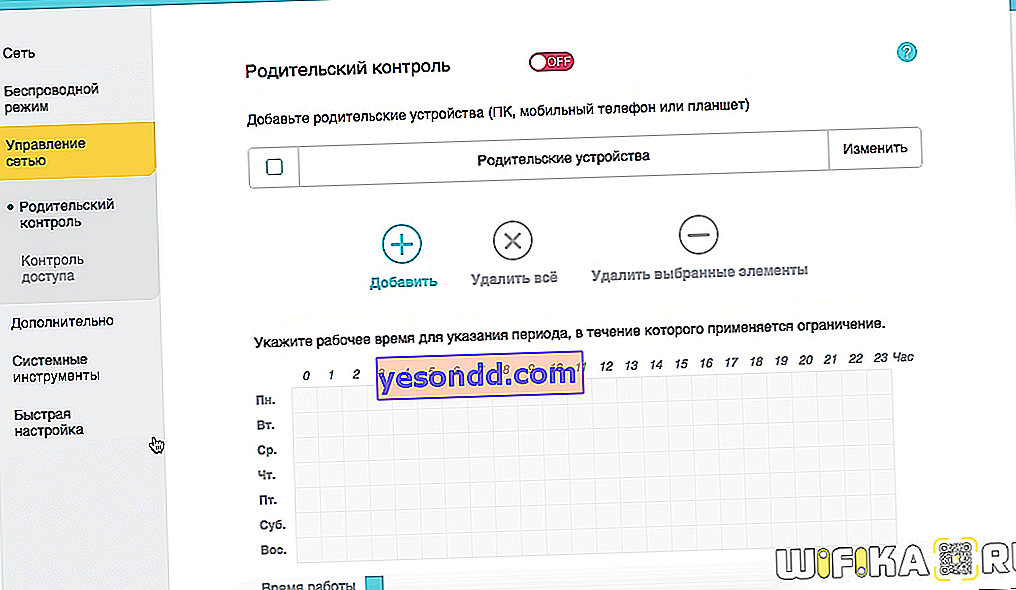
มีรายการ "ขาว" และ "ดำ" ในกรณีของเราคำถามคืออนุญาตให้อุปกรณ์จำนวน จำกัด เข้าถึงอินเทอร์เน็ตได้
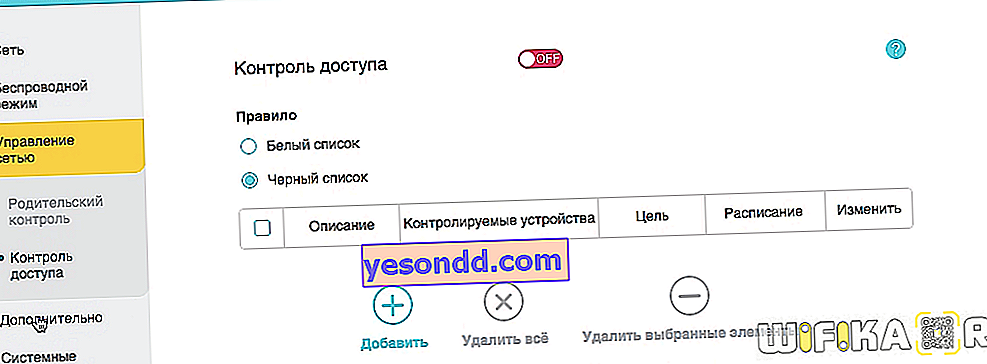
ดังนั้นเราต้องสร้าง "White List" และเพิ่มคอมพิวเตอร์ที่บ้านแล็ปท็อปสมาร์ทโฟนทีวีและอุปกรณ์อื่น ๆ ทั้งหมดที่นั่น พวกเขาจะได้รับอนุญาตให้เชื่อมต่อกับเราเตอร์ไร้สาย ผู้ใช้รายอื่นทั้งหมดที่ค้นพบรหัสผ่านของคุณด้วยเหตุผลบางประการการเข้าถึงจะถูก จำกัด แม้ว่าจะไม่มีการเปลี่ยนแปลงก็ตาม
คีนเนติก
ในเราเตอร์ Keenetic (เดิมชื่อ Zyxel) การเข้าถึงอินเทอร์เน็ตจะ จำกัด เฉพาะผู้ใช้ในส่วน "การควบคุมการเข้าถึง Wi-Fi" นอกจากนี้ยังสามารถสร้างรายการขาวและดำได้ที่นี่ เราจำเป็นต้องเพิ่มอุปกรณ์ทั้งหมดที่ต้องได้รับอนุญาตให้ใช้อินเทอร์เน็ตผ่าน Wi-Fi หรือสายเคเบิลเป็น "สีขาว"
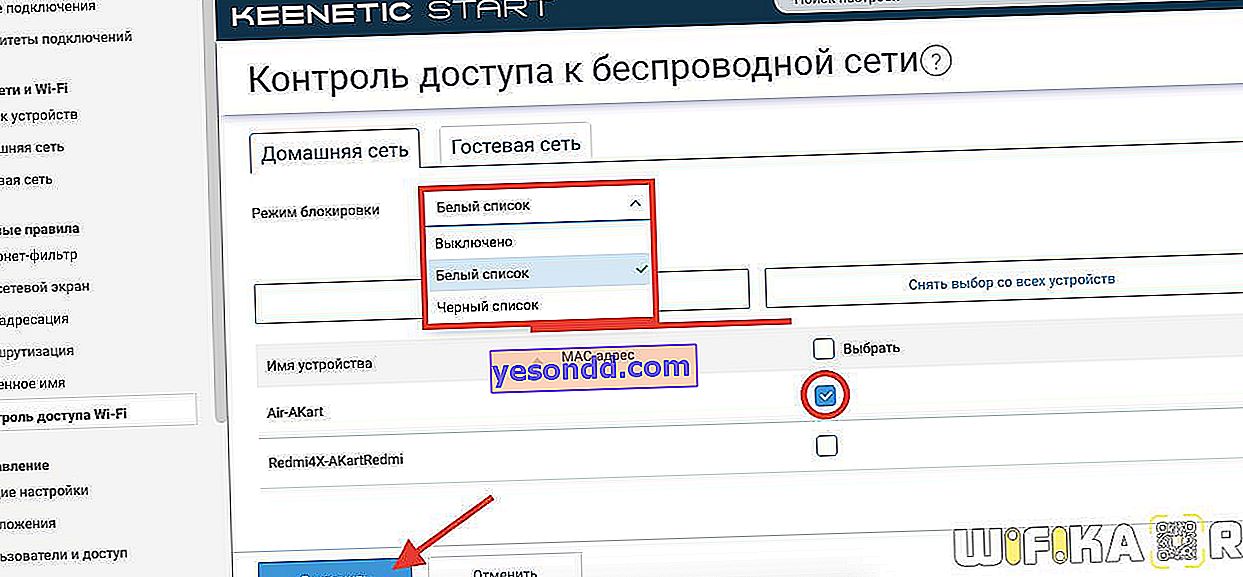
D-Link
ในเราเตอร์ D-Link การตั้งค่าการ จำกัด การเข้าถึงเครือข่าย wifi นั้นทำได้ในสองขั้นตอน ก่อนอื่นคุณต้องไปที่ส่วน "โหมดตัวกรอง" และเลือกรายการ "อนุญาต" จากรายการแบบเลื่อนลง
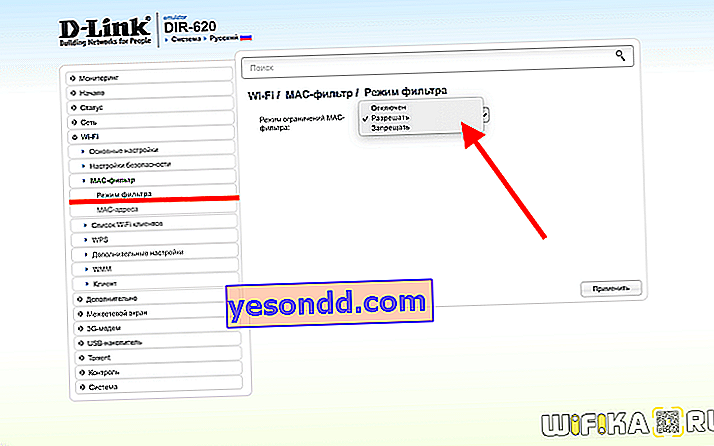
จากนั้นไปที่เมนู "ที่อยู่ MAC" และเลือกอุปกรณ์ที่เชื่อมต่อที่จะได้รับอนุญาตให้ใช้เครือข่าย การเข้าถึงอินเทอร์เน็ตที่เหลือจะถูกบล็อก
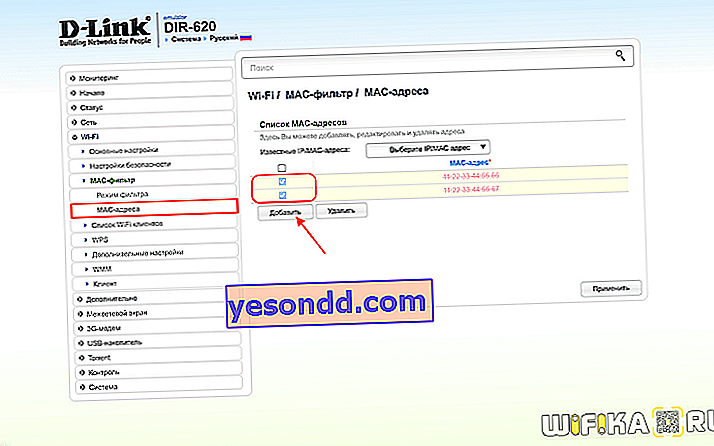
เทนดา
การกรองรายการตามที่อยู่ MAC บนเราเตอร์ Tenda จะอยู่ในส่วน "การตั้งค่าขั้นสูง"
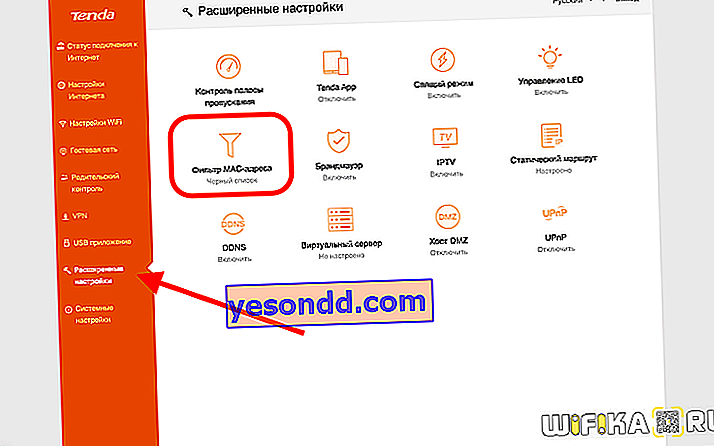
ทุกอย่างเหมือนกันที่นี่ - เราเปิดใช้งาน "White List" และเพิ่มแกดเจ็ตที่อนุญาตทั้งหมดของเราที่นั่น ไคลเอนต์อื่น ๆ จะถูกปฏิเสธการเข้าถึง Wi-Fi
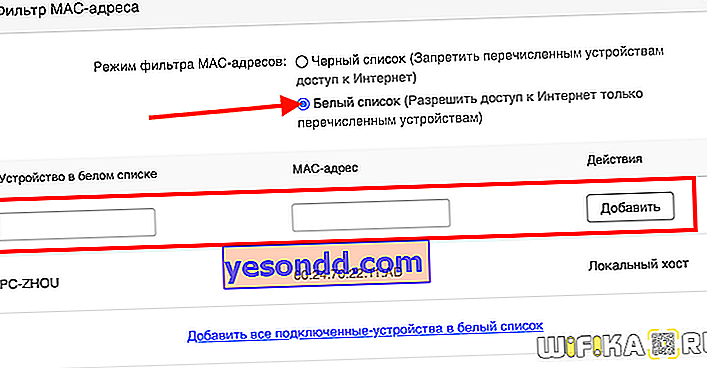
Mercusys
และโดยการเปรียบเทียบ - บนเราเตอร์ Mercusys การควบคุมการเข้าถึงจะอยู่ในเมนูการตั้งค่าขั้นสูง เราอนุญาตคอมพิวเตอร์ที่บ้านทั้งหมดและบันทึก
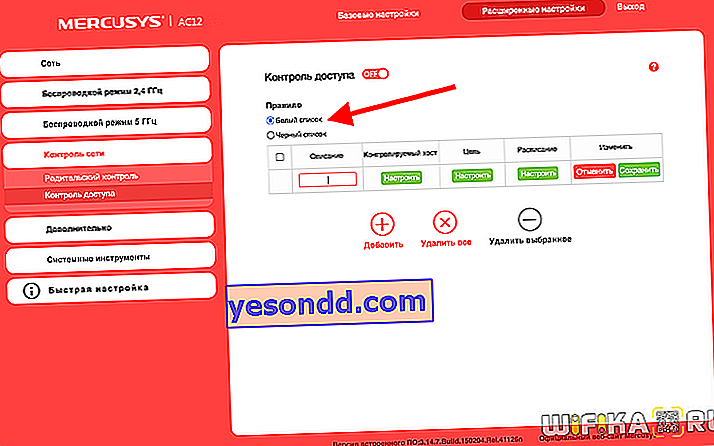
อัพเวล
ใน Upvel ไปที่ "กรองตามที่อยู่ MAC" และทำเครื่องหมายสองช่อง - ใน "เปิดใช้งานการกรอง" และ "รายการสีขาว (บล็อกที่อยู่ทั้งหมดยกเว้นที่ระบุ) และเพิ่มผู้ใช้ที่ต้องการในคอลัมน์ด้านล่าง
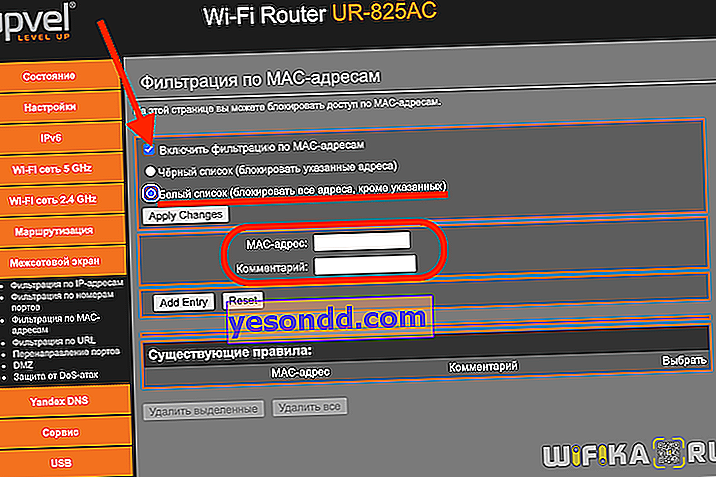
เนติส
ใน Netis เราพบเมนู "Access Control - Filter by MAC-address" ที่นี่เราใส่คำว่า "ON" ไว้ในส่วน "สถานะ" และทำเครื่องหมายที่ "ปฏิเสธการเข้าถึงเครือข่ายสำหรับอุปกรณ์ที่ไม่รวมอยู่ในรายการ"
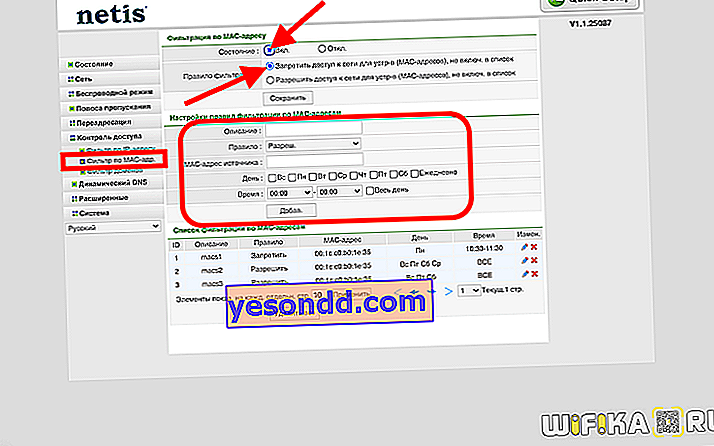
นอกจากนี้คุณสามารถกำหนดตารางเวลาของการเชื่อมต่อที่อนุญาตกับเราเตอร์ Wi-Fi ได้ที่นี่
